Exibir conteúdo 3D no Power Apps
Adicione facilmente conteúdo 3D interativo aos seus aplicativos de tela. Você pode selecionar em uma galeria de conteúdo 3D e, depois, girar e ampliar o modelo com gestos simples.
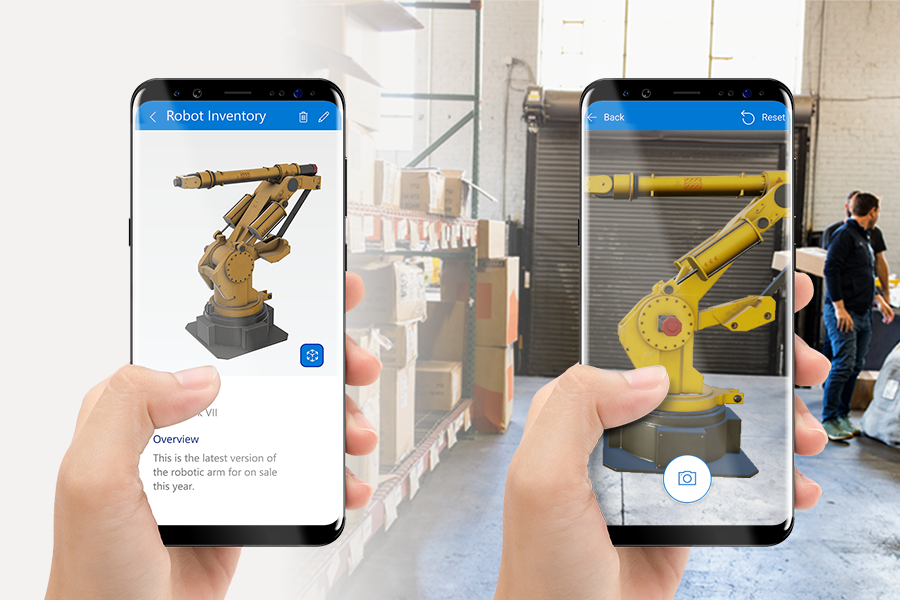
Importante
Seu conteúdo 3D deve estar nos formatos de arquivo .glb, .obj ou .stl. Você pode converter seus modelos 3D existentes no formato de arquivo .glb a partir de uma variedade de formatos 3D.
Dica
Os controles de realidade misturada (MR) no Power Apps usam o Babylon e o Babylon React Native. O conteúdo de realidade misturada que funciona na área restrita do Babylon deve funcionar no Power Apps por meio dessa plataforma de MR compartilhada. Se o conteúdo funcionar no Babylon, mas não no Power Apps, faça uma pergunta no Fórum da Comunidade do Power Apps. (Marque-o com "realidade misturada".)
Adicionar o controle Objeto 3D a uma tela do aplicativo
Com o aplicativo aberto para edição no Power Apps Studio:
- Abra a guia Inserir e expanda Mídia.
- Selecione Objeto 3D para colocar o controle na tela do aplicativo ou arraste o controle para a tela para posicioná-lo com mais precisão.
Principais propriedades
Altere o comportamento e a aparência do controle de conteúdo 3D usando propriedades. Algumas propriedades estão disponíveis apenas na guia Avançado.
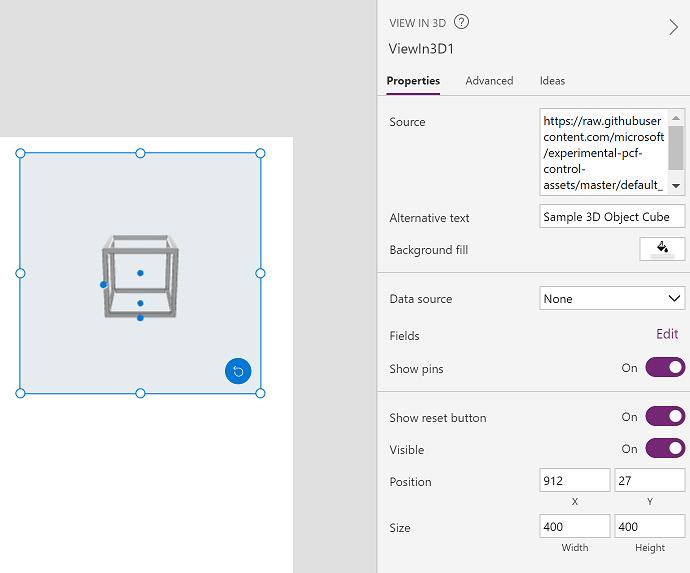
| Propriedade | Descrição | Tipo | Localização |
|---|---|---|---|
| Fonte | Identifica o arquivo de objeto a ser exibido. O controle Objeto 3D oferece suporte ao carregamento de modelos de várias origens. Consulte Carregar modelos 3D externos para ver detalhes. | Não aplicável | Propriedades; Avançado: Source |
| Texto alternativo | Especifica o texto a ser exibido se o modelo não puder ser carregado ou se o usuário passar o mouse sobre o modelo. | Cadeia de caracteres | Propriedades; Avançado: AltText |
| Background fill | Define a cor em segundo plano do controle. | Seletor de cor | Propriedades; Avançado: BackgroundFill (aceita códigos de cores hexadecimais RGBA ou HTML) |
| Pins(Items) | Mostra marcações no modelo em coordenadas específicas, fornecido em uma fonte de dados (Itens). Se aparecer Nenhuma, nenhuma marcação é mostrada. | Tabela de dados | Propriedades; Avançado: Items |
| Show pins | Mostra as marcações descritas em Items. | Booliano | Propriedades; Avançado: ShowPins |
| MaxPins | Especifica o número máximo de marcações que podem ser exibidas no modelo. | Inteiro | Avançado |
| PinsX | Especifica a localização das marcações no eixo X no espaço de coordenadas 3D. | Número de ponto flutuante | Avançado |
| PinsY | Especifica a localização das marcações no eixo Y no espaço de coordenadas 3D. | Número de ponto flutuante | Avançado |
| PinsZ | Especifica a localização das marcações no eixo Z no espaço de coordenadas 3D. | Número de ponto flutuante | Avançado |
| Mostrar botão redefinir | Mostra ou oculta um botão que redefine o modelo para seu estado inicial. | Booliano | Propriedades; Avançado; ShowReset |
| OnModelLoad | Contém a fórmula de comportamento que é executada quando um modelo é carregado. | Evento | Avançado |
| OnChange | Contém a fórmula de comportamento que é executada quando qualquer propriedade do controle é alterada. | Evento | Avançado |
| OnSelect | Contém a fórmula de comportamento que é executada quando o usuário seleciona uma marcação ou o controle. | Evento | Avançado |
Propriedades adicionais
| Propriedade | Descrição | Tipo | Localização |
|---|---|---|---|
| ContentLanguage | Determina o idioma de exibição do controle, se for diferente do idioma usado no aplicativo. | Cadeia de caracteres | Avançado |
| DisplayMode | Determina se o controle permite a entrada de usuário (Editar), se haverá apenas exibição de dados (Exibir) ou se estará desabilitada (Desabilitado). | Lista suspensa | Avançado |
| Position | Coloca o canto superior esquerdo do controle nas coordenadas da tela especificadas em x e y. | Número de ponto flutuante | Propriedades; Avançado: X, Y |
| Tamanho | Determina o tamanho do controle usando os valores de pixel fornecidos em Largura e Altura. | Inteiro | Propriedades; Avançado: Width, Height |
| TabIndex | Especifica a ordem em que o controle é selecionado se o usuário navegar no aplicativo usando a tecla Tab. | Inteiro | Avançado |
| Tooltip | Determina o texto a ser exibido quando o usuário passa o mouse sobre uma marcação. | Cadeia de caracteres | Avançado |
| Visible | Mostra ou oculta o controle. | Booliano | Propriedades; Avançado: Visible |
Considerações de desempenho
Recomendamos que você use um controle 3D em uma tela para obter a melhor experiência do usuário. Várias instâncias do controle Objeto 3D em uma tela tentarão carregar seus modelos 3D ao mesmo tempo, o que pode prejudicar muito o desempenho do aplicativo.
Outros controles de realidade misturada
- Exibir imagens e conteúdo em 3D no mundo real com o controle View in mixed reality.
- Medir distância, área e volume com o controle Measure in mixed reality.
- Criar e exibir formas 3D predefinidas com o controle Exibir forma em MR.
- Pinte linhas 3D ou desenhe setas 3D para especificar uma área ou um ativo em seu ambiente com o controle Markup in MR.
Confira também
Criar um aplicativo com controles 3D e de realidade misturada
Observação
Você pode nos falar mais sobre suas preferências de idioma para documentação? Faça uma pesquisa rápida. (Observe que esta pesquisa está em inglês)
A pesquisa levará cerca de sete minutos. Nenhum dado pessoal é coletado (política de privacidade).